استفاده کامل از تمام رم کامپیوتر ویندوز ۱۰: گام به گام
در برخی موارد، کامپیوتر از تمام رم استفاده نمیکند. اگر سیستم شما رم کمتری نسبت به مقدار نصب شده نشان میدهد، ممکن است رم به درستی به مادربرد متصل نشده باشد. استفاده از گرافیک مجتمع، مقداری از رم شما را به آن اختصاص میدهد و آن را غیرقابل استفاده میکند. تنظیمات خاصی نیز میتوانند باعث این مشکل شوند. قبل از شروع، رم خود را بررسی کنید و مطمئن شوید که سازگار است و به درستی نصب شده است. اگر ماژولها زمانبندی یکسانی ندارند، ممکن است لازم باشد آنها را تعویض کنید. در برخی موارد، تنظیم مجدد رم نیز مفید است.
اگر کامپیوتر من از تمام رم استفاده نمیکند، چه کاری میتوانم انجام دهم؟
۱. از msconfig استفاده کنید
- کلید Windows key + R را فشار دهید، msconfig را تایپ کنید Enter و را فشار دهید.
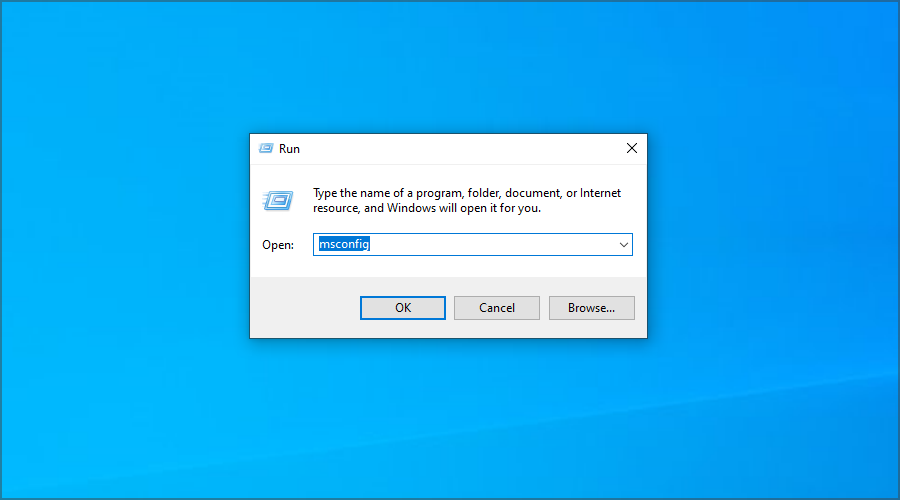
- پنجرهی System Configuration اکنون ظاهر میشود. به تب Boot بروید و روی Advanced options کلیک کنید.
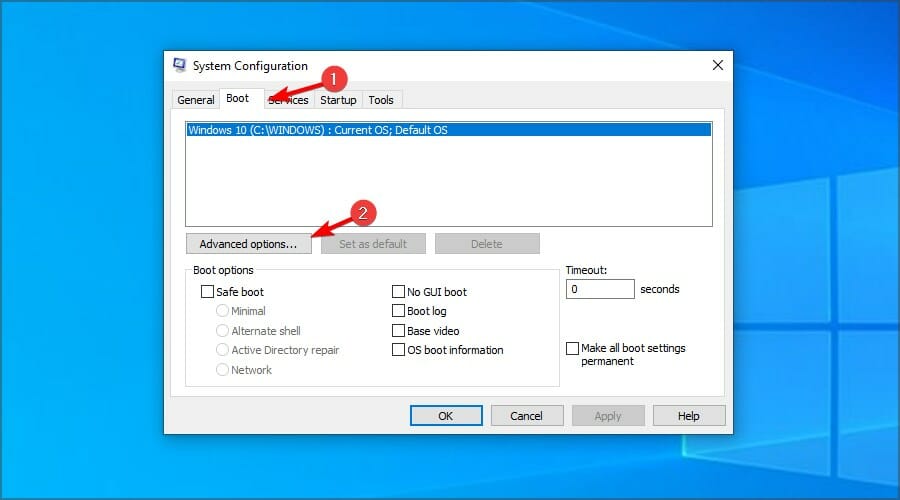
- گزینه حداکثر حافظه را علامت بزنید و مقدار حافظهای که دارید را به مگابایت وارد کنید. ۱ گیگابایت معادل ۱۰۲۴ مگابایت است و از آنجایی که ما ۴ گیگابایت رم روی کامپیوتر خود داریم، این مقدار ۴۰۹۶ مگابایت میشود. برای کامپیوتر خود، حتماً مقدار صحیح رم را به مگابایت وارد کنید. پس از اتمام کار، روی تأیید( OK) کلیک کنید.
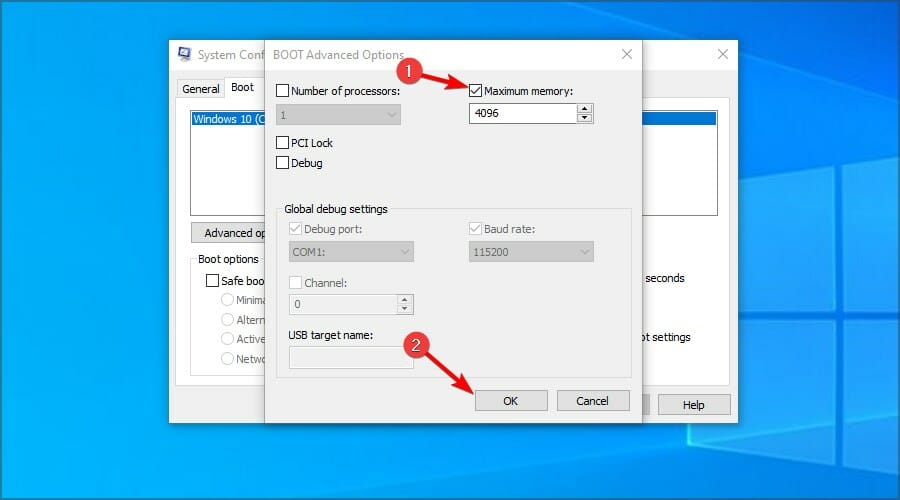
- تغییرات را ذخیره کنید و کامپیوتر را Restart کنید.
بیشتر بخوانید:
- رم (Ram) چیست؟
- رم شناسایی نمیشود؟ 4 روش برای تشخیص آن
- نحوه محدود کردن استفاده از Ram در کامپیوتر
- وقتی گوگل کروم از رم زیادی استفاده میکند
۲. مجازیسازی خودکار رم را غیرفعال کنید
- کلید Windows key + S را فشار دهید و عبارت advanced را وارد کنید. از منو، گزینه View advanced system settings را انتخاب کنید.
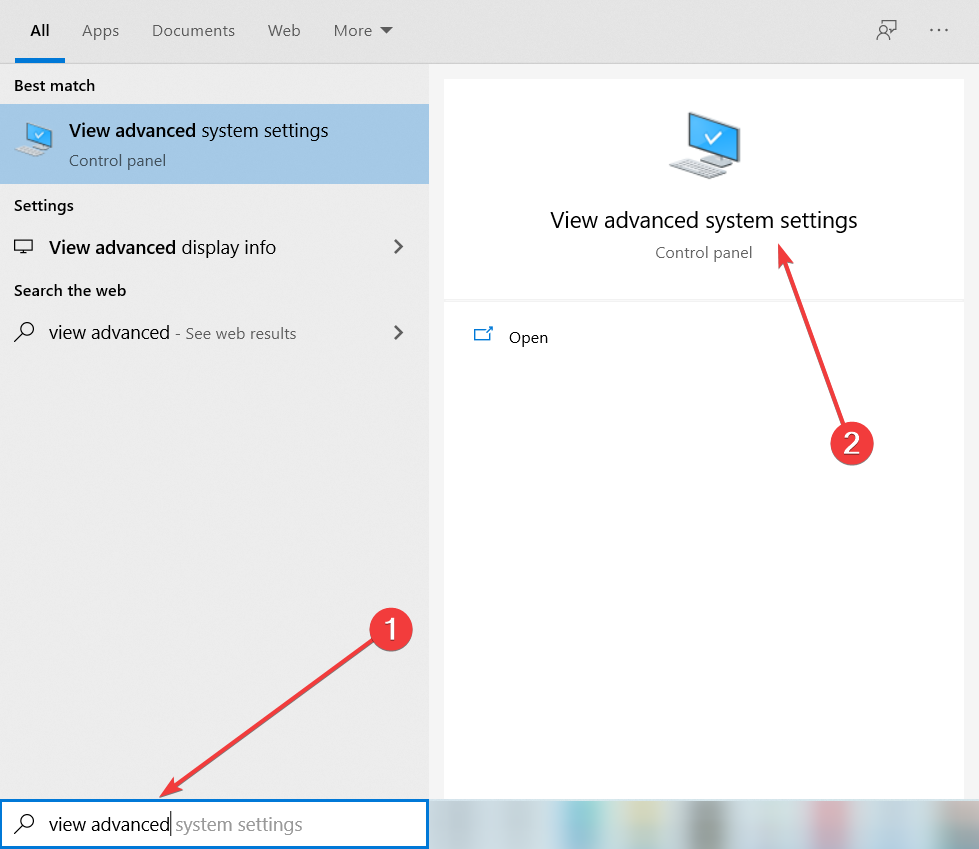
- وقتی پنجره System Properties باز شد، در بخش Performance روی دکمه Settings کلیک کنید.
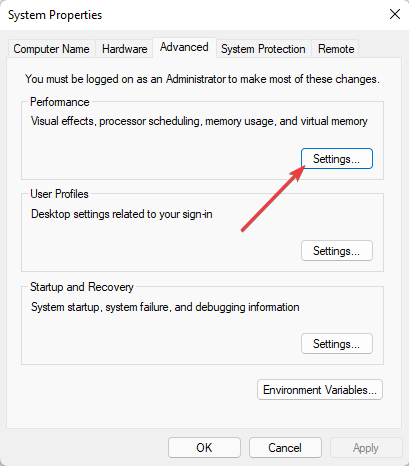
- پنجرهی Performance Options ظاهر میشود. به تب Advanced بروید و روی Change کلیک کنید.
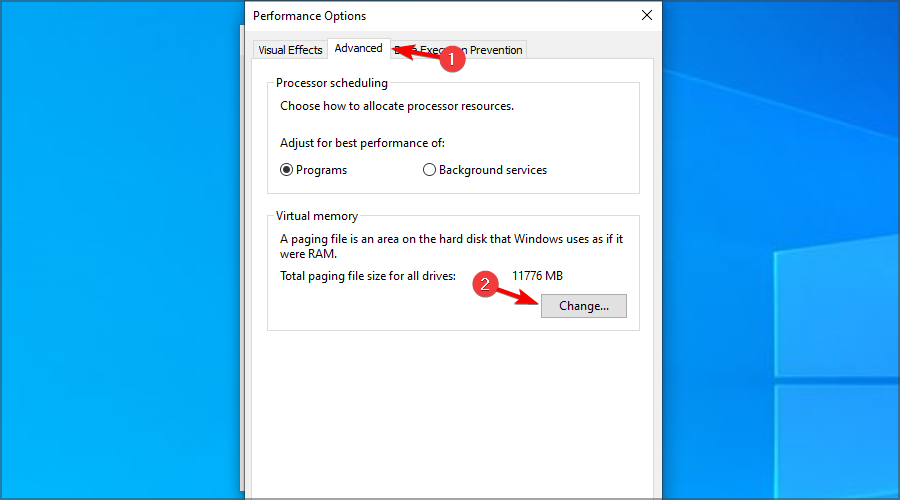
- در پنجرهی Virtual Memory، تیک گزینهی Automatically manage paging file size for all drives را بردارید. حالا هر درایو را از لیست انتخاب کنید و گزینهی No paging file را انتخاب کنید. برای ذخیرهی تغییرات، روی OK کلیک کنید.
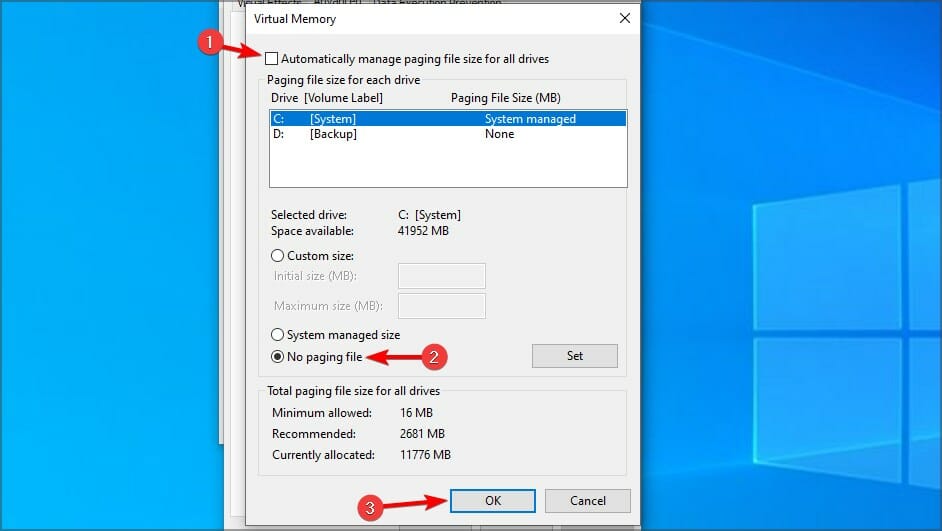
حالا که میدانید چگونه از تمام رم کامپیوتر خود استفاده کنید، به خاطر داشته باشید که گاهی اوقات رم شما شناسایی نمیشود.




